Cum să evidențiați valorile care apar de X ori în Excel?
În mod normal, puteți aplica caracteristica Formatare condițională pentru a evidenția valorile duplicate într-o gamă de celule din Excel. Cu toate acestea, dacă trebuie evidențiate numai valorile care apar de un anumit X ori (cum ar fi de 3 ori sau de 5 ori), cum puteți face? Acest tutorial oferă un ghid pas cu pas pentru a vă ajuta să rezolvați rapid problema.
Evidențiați valorile care apar de X ori cu Formatarea condiționată
Mai multe tutoriale pentru formatarea condiționată ...
Evidențiați valorile care apar de X ori cu Formatarea condiționată
Vă rugăm să faceți următoarele pentru a evidenția valorile dintr-o listă Excel care apar de X ori.
1. Selectați lista pe care veți evidenția valorile, faceți clic pe Acasă > Formatarea condițională > Noua regulă.
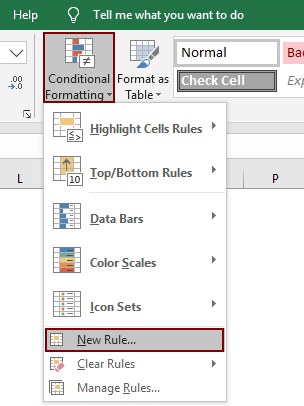
2. În Noua regulă de formatare casetă de dialog, trebuie să:
- 2.1 Afisari Utilizați o formulă pentru a determina ce celule să formatați opțiune în Selectați un tip de regulă secțiune;
- 2.2 Copiați formula de mai jos în Valorile formatului unde această formulă este adevărată cutie;
- =COUNTIF($C$2:$C$13, C2) = 3
- 2.3 Faceți clic pe Format buton pentru a specifica un font sau culoarea de completare de care aveți nevoie;
- 2.4 Faceți clic pe OK buton. Vedeți captura de ecran:
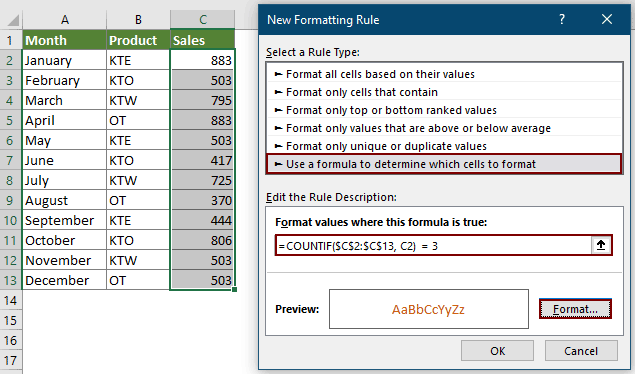
note:
- 1. În formulă, $ C $ 2: $ C $ 13 este intervalul selectat, C2 este prima celulă din intervalul selectat și numărul 3 este frecvența valorilor.
- 2. Dacă doriți să evidențiați valorile care apar 5 ori, vă rugăm să schimbați numărul 3 la 5.
Puteți vedea că valorile care apar de 3 ori în lista specificată sunt evidențiate imediat.

Articole pe aceeași temă
Evidențiați cea mai mare / cea mai mică valoare din fiecare rând sau coloană
Dacă aveți mai multe date de coloane și rânduri, cum ați putea evidenția cea mai mare sau cea mai mică valoare din fiecare rând sau coloană? Va fi obositor dacă identificați valorile una câte una în fiecare rând sau coloană. În acest caz, funcția Formatare condiționată din Excel vă poate face o favoare. Vă rugăm să citiți mai multe pentru a afla detaliile.
Evidențiați rândul dacă celula conține text / valoare / gol în Excel
De exemplu, avem un tabel de cumpărare în Excel, acum vrem să aflăm comenzile de cumpărare ale Apple și apoi să evidențiem întregul rând în care se află comenzile de măr, așa cum este afișat ecranul din stânga. O putem face cu ușurință cu comanda Formatare condiționată sau cu caracteristicile Kutools pentru Excel din Excel.
Evidențiați celula pe baza valorii celulei adiacente în Excel
Dacă trebuie să evidențiați celula în care celula adiacentă este egală sau mai mare decât aceasta, desigur, le puteți compara unul câte unul, dar există vreo metodă bună și rapidă pentru rezolvarea lucrării în Excel?
Evidențiați celula dacă valoarea există sau este egală cu celula dintr-o altă coloană din Excel
De exemplu, trebuie să evidențiați celulele din coloana A dacă aceste valori ale celulei există și în coloana B. Acest articol vă va oferi două metode.
Cele mai bune instrumente de productivitate de birou
Îmbunătățiți-vă abilitățile Excel cu Kutools pentru Excel și experimentați eficiența ca niciodată. Kutools pentru Excel oferă peste 300 de funcții avansate pentru a crește productivitatea și a economisi timp. Faceți clic aici pentru a obține funcția de care aveți cea mai mare nevoie...

Fila Office aduce interfața cu file în Office și vă face munca mult mai ușoară
- Activați editarea și citirea cu file în Word, Excel, PowerPoint, Publisher, Access, Visio și Project.
- Deschideți și creați mai multe documente în filele noi ale aceleiași ferestre, mai degrabă decât în ferestrele noi.
- Vă crește productivitatea cu 50% și reduce sute de clicuri de mouse pentru dvs. în fiecare zi!
